Solución: la sincronización del portapapeles en una sesión de TeamViewer no funciona
Miscelánea / / August 04, 2021
Anuncios
Parece que muchos usuarios se ven afectados por la TeamViewer problema de sincronización del portapapeles. ¡Sí! Muchos usuarios han comenzado a informar que la sincronización del portapapeles en una sesión de TeamViewer No funciona inesperadamente, lo que básicamente causa un problema de copiar y pegar desde el host de Windows 10 al televisor ventana. Si también tiene el mismo problema, siga esta guía de solución de problemas.
Según los problemas informados en la comunidad de TeamViewer, los usuarios afectados no pueden copiar y pegar los elementos del portapapeles con TeamViewer desde Windows 10 a la TV. Incluso después de reiniciar el televisor y la computadora varias veces o de verificar las sincronizaciones del portapapeles no funcionan de alguna manera. Ahora, si está experimentando el mismo problema, no necesita preocuparse por ello.
Contenido de la página
-
1 Solución: la sincronización del portapapeles en una sesión de TeamViewer no funciona
- 1.1 1. Reinicie su PC
- 1.2 2. Habilitar la sincronización del portapapeles
- 1.3 3. Utilice la herramienta de escritorio remoto de terceros
- 1.4 4. Usar la opción Copiar Pegar
Solución: la sincronización del portapapeles en una sesión de TeamViewer no funciona
A continuación, proporcionamos un par de posibles soluciones que deberían resolver el problema por completo. Así que, sin más preámbulos, entremos en ello.
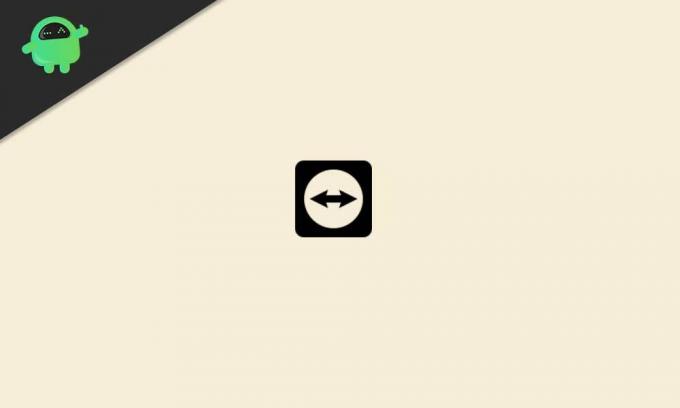
Anuncios
1. Reinicie su PC
Bueno, reiniciar su computadora puede corregir varios errores o fallas del sistema con mucha facilidad. Es muy recomendable reiniciar su PC una vez para verificar si el problema se ha solucionado o no. Podemos entender que la mayoría de los usuarios pueden no estar interesados en hacerlo, pero esto no requiere esfuerzo ni tiempo. Entonces, esto es algo mínimo que puede hacer inicialmente. Para hacerlo:
- Haga clic en el Comienzo menú> Ir al Energía opción.
- Seleccione Reanudar y listo.
2. Habilitar la sincronización del portapapeles
- Abierto TeamViewer > Haga clic en Extras.
- Seleccione Opciones > Haga clic en Avanzado.
- Elegir Mostrar opciones avanzadas.
- Localizar el Configuración avanzada para conexiones a otras computadoras opción.
- Haga clic en el Sincronización del portapapeles casilla de verificación para habilitarlo.
- Haga clic en OK para guardar los cambios y reiniciar TeamViewer.
Este método debería ayudarle a solucionar por completo el problema de sincronización del portapapeles en un problema de sesión de TeamViewer que no funciona.
3. Utilice la herramienta de escritorio remoto de terceros
Si no puede usar la aplicación TeamViewer en su computadora, puede intentar usar otra herramienta de escritorio remoto de terceros. Hay varias herramientas que se pueden encontrar en línea, pero AnyDesk es más confiable y popular al igual que la herramienta TeamViewer. Por lo tanto, puede instalar AnyDesk fácilmente en su computadora y comenzar a usarlo.
4. Usar la opción Copiar Pegar
Entonces, parece que no pudo usar la opción copiar y pegar desde el portapapeles a través de su aplicación TeamViewer. Le recomendamos que utilice el método de copiar y pegar predeterminado haciendo clic con el botón derecho en el archivo como lo hacemos habitualmente.
Mientras tanto, también puede hacer clic para seleccionar o resaltar el archivo en su computadora y luego presionar Ctrl + C para copiarlo y Ctrl + V para pegarlo donde desee. Esta es una forma útil y tradicional de mover o copiar archivos que funcionan muy bien en todo momento.
Anuncios
Eso es, chicos. Esperamos que esta guía le haya resultado útil. Si tiene alguna pregunta, háganoslo saber en el comentario a continuación.


![Cómo instalar Stock ROM en Okwu H02 [Firmware Flash File / Unbrick]](/f/b6771579efaad1f6e575c2a501c50e72.jpg?width=288&height=384)
![Cómo instalar Stock ROM en Duxiu X9 Plus [Firmware Flash File / Unbrick]](/f/e02e53b120d7158ce248582141c99c44.jpg?width=288&height=384)